
| HP Compaq Elite 8300 US パソコン レビュー 紹介 |
| はじめに |
日本ヒューレット・パッカードで販売されている「HP Compaq Elite 8300 US」(Elite 8300 US/CT)のパソコンのレビュー、紹介記事です。
このパソコンは、日本ヒューレット・パッカードで販売されている法人向け、ビジネス向けのパソコンです。
ちなみに、法人向け、ビジネス向けですが、個人でも購入可能です。
「HP Compaq Elite 8300 US」は、十分な基本性能に加えて、高い省電力性と省スペース性を兼ね備え、保証やサポート内容も充実したモデルです。
ここでは、その外観や性能をレビューし、また、用途に合わせた、失敗のないベストなカスタマイズ方法なども紹介しています。
| 構成など |
今回レビューに使った、日本HPの「HP Compaq Elite 8300 US」(Elite 8300 US/CT)のパソコンのスペックは、以下のようになっています。
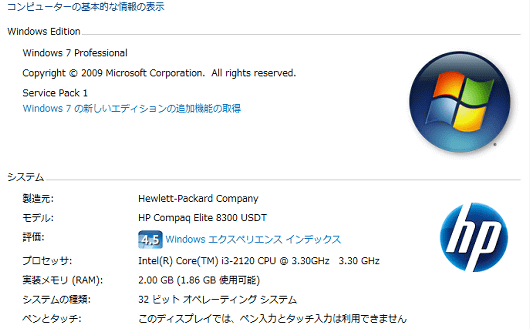
◎OS:Windows 7 Professional (32bit) Service Pack 1 (SP1) 適用済み
◎CPU:インテル Core i3-2120 プロセッサー(3.30 GHz/インテル スマート・キャッシュ3MB)
◎メモリ:2GB
◎HDD:320GB
◎ドライブ:8倍速DVD-ROMドライブ(Serial ATA, スリムライン)
◎グラフィック:インテル HDグラフィックス 2500
この構成を踏まえて、日本HPの「HP Compaq Elite 8300 US」のパソコンの外観のレビュー、性能のレビュー、そしてお勧めの構成などを紹介していきたいと思います。
◎外観などの紹介、レビュー
◎ベンチマークテストなどの紹介、レビュー
◎モニターの紹介、レビュー
◎カスタマイズなどの紹介、レビュー
◎まとめ
| 外観などの紹介、レビュー |
「HP Compaq Elite 8300 US」(Elite 8300 US/CT)の外観などのレビュー、紹介です。
まず、外観は、以下のようなものになっています。

このパソコンの最大の特徴は、その大きさで、サイズ(幅×奥行き×高さ)が、66×254×251mmになっており、一般的な省スペースパソコンよりもかなり小さい筐体が採用されています。

パソコンのキーボードと比べると、奥行きが上の画像のように、

薄さが上の画像のようになっており、かなり小さいことが分かると思います。
また、重さも約3.1kgで、片手でも持てるほどのサイズと重さになっています。
よって、わずかなスペースがあれば設置可能で、また設置場所の変更なども楽に行える、非常に扱いやすい本体になっています。

ただ、この小ささを実現するために、電源部分が別ユニットになっており、このパソコンは、上のような付属のACアダプターを使って電源を供給するタイプになっています。
ACアダプターは、大画面ノートパソコン用のACアダプターぐらいある大きめのもので、上の画像では、A4サイズの紙に載せて大きさの参考になるようにしています。
ちなみに、ACアダプターのコードや電源ケーブルは十分な長さがあり、また、ACアダプターは机の上などに載せず、足元などに置いておけばいいので、通常、邪魔になるということはないと思います。

「HP Compaq Elite 8300 US」の向かって右側、

向かって左側は上の画像のようになっており、ケースの左右どちらにも吸排気口などはないので、この本体は、縦置き、横置きのどちらでも設置可能です。

ちなみに、普通に縦置きしても不安定だということは全くないのですが、よりしっかりと置きたい場合は、上のような縦置き用のスタンドもあるので、

それを付けて設置することも出来ます。

「HP Compaq Elite 8300 US」の前面は上の画像のようなもので、

上部は、DVDドライブ、ヘッドフォン端子(ステレオミニ)、マイク端子(ステレオミニ)、USB2.0端子が4つ、電源が並んでいます。

下部は、吸排気口になっています。
ちなみに、このパソコンはスピーカー内蔵なので、外部スピーカーなどを接続せずに、この本体だけで音を出すことが可能です。
よって、スピーカー設置分のスペースも省略可能になっていて、小さい本体と共に、設置スペースの最小化が考えられたものになっています。

「HP Compaq Elite 8300 US」の背面は上の画像のようなもので、

背面の上部は、上から、吸排気口、ラインイン端子(ステレオミニ)、ラインアウト端子(ステレオミニ)、DisplayPortが2つあります。
ちなみに、「DisplayPort」というのは、モニターを繋ぐための端子で、今のところあまり普及しておらず、対応モニターの数も少ないので、ここはHDMI端子などになっている方が便利かもしれませんが、規格的にはDisplayPortはHDMI端子などよりも高解像度への対応などが行えるものになっています。
なお、モニターへの接続は、後述のミニD-SUB 15端子(VGA端子)からも行え、現在の一般的なモニターによく使われているDVI-D端子に繋ぐ場合は、購入時のオプションなどで、「DisplayPort DVI-D変換アダプター」を購入して接続する形になります。
また、HPの購入オプションでは用意されていませんが、DisplayPortをHDMIに変換するアダプターなども市販されているので、HDMI端子に繋ぎたい場合は、それを使うことも可能です。

「HP Compaq Elite 8300 US」の背面の下部は、上から、USB3.0端子が4つ、USB2.0端子が2つ、LANケーブルなどを挿すネットワークポート、キーボードやマウスを接続するPS/2コネクター、モニターをつなぐミニD-SUB
15端子、電源ケーブル差込口となっています。
「HP Compaq Elite 8300 US」の各端子類の特徴としては、まず、この小さな本体サイズにもかかわらず、USB端子が前面背面合わせて10個という非常に多くなっているところが最大の特徴で、スピードの速いUSB3.0端子も4つあるので、周辺機器の接続という点では、かなり使い勝手がいいと思います。
そして、今の一般的なパソコンは、キーボードやマウスを接続するのは、USB接続が普通になっているので、PS/2コネクターは搭載されておらず、また、ミニD-SUB
15端子も搭載されていないことが多いのですが、Elite 8300 USでは、これらの接続端子も省略されずに残っているので、少し前のPC環境をそのまま、この新PCに移行させることも十分出来るようになっているところも特徴です。
ちなみに、Elite 8300 USの購入時に付属するキーボードやマウスはUSB接続のものになっています。
| ベンチマークテストなど |
「HP Compaq Elite 8300 US」(Elite 8300 US/CT)のベンチマークをテストして、その性能をレビュー、評価してみます。
これらの結果は、ほぼデフォルト状態でのもので、ドライバなどを更新すると更に上がったり、また例外的に下がる場合もあるかもしれません。
また、ウイルス対策ソフトなどの常駐ソフトもオンにした状態で、あまり無理のない自然な状態での評価になります。
ちなみに、パソコンのハードウェアは、マイナーチェンジが行われていたり、同じ型番などでも個体差があるので、ベンチマークテストの結果は参考程度にしておいて下さい。
| Windows エクスペリエンスインデックス |
HPのElite 8300 USのパソコンパワーを計るベンチマークテストとしては、まず、Windows 7のパソコンのシステムで表示される「Windows
エクスペリエンスインデックス」を見ていきます。
Windows エクスペリエンスインデックスは、「コントロールパネル」>「システムとセキュリティ」と進んで、「システム」の項目の「Windows エクスペリエンスインデックスの確認」の項目をクリックすると見ることが出来ます。
Windows 7のWindows エクスペリエンスインデックスのスコアは、1.0〜7.9で表示され、表示される数が大きいほどパソコンの性能が高いということになっています。
日本HPのElite 8300 USの、この構成でのWindows エクスペリエンスインデックスの数値は以下のようになっています。

◎プロセッサ:7.1
◎メモリ:5.5
◎グラフィックス:4.5
◎ゲーム用グラフィックス:5.8
◎プライマリハードディスク:5.9
Windows エクスペリエンスインデックスで表示される、「プロセッサ」というのは、CPUのことです。
今回の構成では、CPUとして「インテル Core i3-2120 プロセッサー」が搭載されているので、その搭載マシンとしては標準的なスコアになっており、Core i3-2120の十分な性能が発揮されています。
ちなみに、購入時のオプションで、CPUをCore i5やCore i7にすればスコアはもっと上がります。
「メモリ」は、今回の構成では、2GBの搭載なので、5.5となっていますが、 購入時のオプションで、4GBや8GBにすればもっと増えるということになっています。
「グラフィック」は、デスクトップ描写システムや、GUI環境、テーマなどを表す「Windows Aero」についての評価で、今回の構成は、メモリ量も多くなく、「インテル
HDグラフィックス 2500」という内蔵グラフィックなので、数値は低くなっていますが、基本的には「Windows Aero」は3.0以上あればよく、また、4.0以上あれば十分普通に動作するものなので、ビジネス用としては、これぐらいのスコアでも特に問題はありません。
「ゲーム用グラフィックス」は、主にゲームの描画に関連する動作についての評価で、ビジネス用としては、通常はあまり考慮する必要はないと思います。
「プライマリハードディスク」は、HDDのデータ転送速度についてで、HDDの場合は5.9ぐらいが上限値なので、このパソコンのHDDは十分な性能が出ているということになっています。
| PCMark 7 |
ベンチマークとして、次に、世界的な標準ベンチマークになっている、「Futuremark」の「PCMark 7」の数値を見ていきます。
「Futuremark」の「PCMark 7」はこちらからダウンロードすることが出来ます。
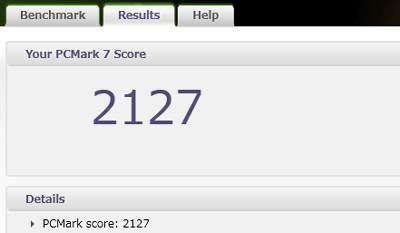
今回の構成での「PCMark 7」のスコアは、全てデフォルト設定の「PCMark suite」のテストで「2127」という結果になりました。
「PCMark 7」は、Windows 7以降のOSを搭載したパソコンを対象にしているベンチマークになっていて、総合的なシステム性能を計測するもので、「2127」という結果は、高い数値ではないですが、この構成でのスコアとしては悪くない数値になっています。
ちなみに、「PCMark 7」は、ゲーム用の超ハイスペックのデスクトップパソコンで4800ぐらいの数値です。
| 省電力性 |
パソコンの性能に関しては、一般的には、どれほどすごいスペックになっているのか、ベンチマークなどでどれほどすごいスコアが出せるのかなどが重視されますが、ビジネス用のパソコンに関しては、通常はゲームをしたりするわけではないので、過剰なスペックは不要で、むしろ、業務で長時間使用するわけでもあるので、必要最小限なスペックで、省電力性を重視する方が、ランニングコストも下がり、良いと思います。
そして、この「HP Compaq Elite 8300 US」は、省電力性という点においては、非常に優れており、その省電力性を「ワットチェッカー
Plus」でベンチマークすると、

2ワットぐらい前後に変動することはありますが、何もしていないアイドル状態では、消費電力は15W程度になっており、非常に省電力性に優れているということが分かります。
これはなかなか他のパソコンでは出ない数値で、通常はこの1.5倍から2倍ぐらいは普通にあり、少し前のパソコンだと4倍、5倍になっていることも普通にあります。

ちなみに、ゲームをしたり、ベンチマークソフトを使うなどの高負荷なことをしても消費電力は32W程度にしかならなかったので、普通に文書を作成したり、少し高負荷なことをしてもそれほど消費電力は上がりません。
よって、「HP Compaq Elite 8300 US」は、性能的なベンチマークスコアは、それほど高くありませんが、省電力性という、ランニングコストにかかってくるビジネスパソコンでは重要な要素はかなり優れているということになっています。
| モニターについて |
「HP Compaq Elite 8300 US」(Elite 8300 US/CT)については、もちろん、本体のみで購入可能ですが、選択するモデルによって、あるいは、購入時のオプションでモニターを付けて買うことも可能です。
HPでは、パソコンの他に、モニターでも法人向けなモデルが用意されており、ここでは、その中でも、「HP Compaq 21.5インチワイドTFTモニター
LE2202x」をレビューしたいと思います。
「HP Compaq 21.5インチワイドTFTモニター LE2202x」は、1920×1080のフルHD表示が可能なワイドモニターで、パソコンのモニターも現在はテレビと同じくワイド画面が普通で、また、フルHD表示ぐらいが一般的になって来ているので、スペックとコストを考えると、この「LE2202x」のモニターぐらいがお勧めです。

LE2202xのモニターは、上のようなもので、わりとごく普通のモニターで、

左下に型番が、

右下に電源などのボタンがあるぐらいで、特に変わった機能などはありません。

背面は上の画像のようなもので、

入力端子は、他のモニターでも多い、下部に付いている形になっており、

左側が電源

右側がDVI-D端子、ミニD-SUB 15端子(VGA端子)になっています。
よって、デジタル入力、アナログ入力の両方に対応可能になっています。

モニターの角度は、上が25度ぐらい

下が5度ぐらい変更することが出来ます。
ちなみに、標準の台では高さの変更や、台の部分の位置をそのままにして向きを変更することは出来ないので、このあたりはあまり親切ではないかもしれません。

「HP Compaq 21.5インチワイドTFTモニター LE2202x」の画質については、写真を通してなので、あくまでも参考程度になりますが、上の画像のような感じで、動画モデルやグラフィックモデルのモニターではないので、すごく良いものになっているわけではありませんが、このクラスとして十分な品質があり、特に問題はないと思います。
サイズは、モニター台を含めて、幅×奥行き×高さが、518×160×379.7mmです。
重さは、3.9kgで、少し前のモニターは、液晶モニターでもそれなりに重かったですが、これは楽々持てる軽さで、移動するときなども簡単に行えます。

「HP Compaq 21.5インチワイドTFTモニター LE2202x」は、法人モデルということもあって、これも省電力性がそれなりにあり、明るさが強めでも17Wぐらいの消費電力で、

少し暗めの設定にすれば12Wぐらいの消費電力になります。

ちなみに、接続しているパソコンの電源を落とせば、消費電力は0W表示、実際には「0.**」ワットになっていると思われますが、ほぼ電力を消費しない状態になるので、モニター側の電源のオンオフはそれほど気にしなくても、十分省エネな状態のモニターになっています。
よって、「HP Compaq Elite 8300 US」(Elite 8300 US/CT)と一緒にモニターの購入も考えている場合は、この「HP
Compaq 21.5インチワイドTFTモニター LE2202x」を検討してみるといいと思います。
なお、「LE2202x」は、「Elite 8300 US」のパソコンにある「DisplayPort」にそのままでは接続出来なかったり、「Elite 8300 US」のパソコンを「DVI-D端子」に接続するためには変換アダプターが必要だったりするので、そのあたりの手間を考えると、「LE2202x」の上位モデルの、「HP Compaq 21.5インチワイドTFTモニター LE2202x」か、「HP Compaq 21.5インチワイドWebcam TFTモニター LA2206xc」にすることもお勧めです。
また、「Elite 8300 US」は、HPの「モニターマウントキット」を使って、モニターの背面にパソコン本体を取り付け、設置面積を実質0にすることも可能なので、より省スペースに設置したい場合は、モニターマウントキット付きのモデルなどを購入時に選択するといいかもしれません。
| カスタマイズなど |
「HP Compaq Elite 8300 US」(Elite 8300 US/CT)の注文時のカスタマイズに関する紹介、レビューです。
「HP Compaq Elite 8300 US」のオンラインストアにおける、主要な注文オプションについてみていきます。
| オペレーティングシステム(OS) |
オペレーティングシステム(OS)については、選ぶモデルによって若干異なりますが、以下のものから1つを注文時にオプションで選択出来ます。
○Windows 7 Home Premium 32bit SP1 (日本語版)
○Windows 7 Home Premium 64bit SP1 (日本語版)
○Windows 7 Professional 32bit SP1 (日本語版)
○Windows 7 Professional 64bit SP1 (日本語版)
まず、日本HPのElite 8300 USは、32bit版のWindows 7と、64bit版のWindows 7を選択することが可能です。
Windows 7の32bit版と64bit版の違いは、一言で言えば64bit版の方がメモリを32bit版よりも多く使用出来るということになっています。
ただし、64bit版のOSは、16bit版OSを前提にしたものやWindows 7の32bit版にも対応していないような古いソフトや古い周辺機器などを中心とした、ごく一部のものが動かない可能性があるというデメリットがあります。
現在は、Windows 7パソコン、あるいはWindows 8パソコンのほとんどが64bit版になっており、32bit版のOSを搭載するパソコンというのは少数になっています。
このため、ソフトや周辺機器で、64bit版のOSで動かないものがあるということは滅多にないのですが、もし、社内で使っている市販されていないような特殊なソフトや、特殊な周辺機器などがあれば、64bit版で問題が発生しないかどうか事前に確認しておく必要があります。
そして、64bit版で問題が発生するのであれば、いずれ、OSを64bit版にすべき時はやって来るので、今がその時として、そのソフトや周辺機器をアップグレードするなどで対応出来るかどうかを検討し、それが出来るようならば、まずそれを行い、Windows
7の64bit版を選択するということにするといいでしょう。
つまり、どうしても特殊なソフトや特殊な周辺機器の対応が出来ない場合以外は、Windows 7の64bit版を選ぶのがお勧めということになっています。
Windows 7の「Home Premium」、「Professional」の違いは、含まれている機能の違いで、簡単に言えば、「Home Premium」はどちらかと言えば家庭向け、「Professional」はどちらかと言えばビジネス向けということになっています。
これまで使って来た、「Windows Vista」や「Windows XP」などのOSのエディションが、「Home Premium」や「Home Edition」などで十分だったのなら、Windows 7も「Home Premium」で十分で、また、そうではない場合や、後述の「Windows XP mode」を使いたいなどあれば、「Professional」を選択しておけばいいでしょう。
ちなみに、Windows 7の「Home Premium」の機能は、基本的には全て「Professional」に入っているので、ビジネス向けな機能がより豊富な方がいいなら、「Professional」を選択しておくということでもいいと思います。
なお、「SP1」というのは、各種アップデートなどが追加された「Service Pack 1」のことで、このパソコンに導入されているWindows7は、最初からある程度最新の仕様までアップデートされたものになっているということです。
| Windows Virtual PC |
「Windows Virtual PC」は、オペレーティングシステム(OS)で、Windows 7 Professionalを選択した場合に選べるオプションです。
Windows 7 Professionalでは、Windows 7で仮想のWindows XP環境を実現させることが可能で、これは、購入後、マイクロソフトのサイトなどから必要なファイルなどをダウンロードしても行うことが出来ます。
このオプションを選択した場合は、購入時に追加のダウンロードなしにインストールされた状態になっているということで、自分で環境構築が出来る、あるいは、Windows XP環境が不要なら、選ぶ必要はありません。
よって、通常は選ぶ必要はありませんが、もし、仮想のWindows XP環境をWindows 7で使いたい場合で、簡単に使い始めたい場合は、このオプションを選んでおくといいでしょう。
| プロセッサー(CPU) |
プロセッサー(CPU)は、選ぶモデルによって若干異なりますが、以下のものから1つを注文時にオプションで選択出来ます。
◎インテル(R) Pentium(R) G640プロセッサー(2.8 GHz)
◎インテル(R) Core(TM) i3-2120プロセッサー(3.3 GHz)
◎インテル(R) Core(TM) i3-3220プロセッサー(3.3 GHz)
◎インテル(R) Core(TM) i5-3470Sプロセッサー(2.9 GHz)
◎インテル(R) Core(TM) i5-3570Sプロセッサー(3.1 GHz)
◎インテル(R) Core(TM) i7-3770Sプロセッサー(3.1 GHz)
CPUは、パソコンの性能を大きく左右するものなので、Core i3-2120以上のものを選択し、より高性能を求めるならCore i5を、さらに求めるなら Core i7を選択するといいでしょう。
ちなみに、Core i3は、Core i5の下位製品に該当し、Core i5の機能がいくつか削られたものがCore i3というようなイメージになっています。
Core i5は、Core i7の下位製品に該当し、Core i7の機能がいくつか削られたものがCore
i5というようなイメージになっています。
Core i3、Core i5、Core i7のCPUのそれぞれの違いとして最大なのは、コア(半導体処理装置の中枢部)の数です。
インテル Core i3の「2120」、「3220」は、コアの数が2つです。
インテル Core i5の「3470S」、「3570S」、インテル Core i7の「3770S」は、コアの数が4つです。
一般的には、CPUのコアの数は、多いほど同時に使用するアプリケーションの数が多い場合などでもより快適な動作が期待出来るということになっています。
CPUのお勧めとしては、コスト重視ならばCore i3の「2120」でいいですが、後述のようにメモリの動作も変わるので、通常はCore i3の「3220」を、高負荷な作業が比較的多いなら、Core
i5、又はCore i7を選択するといいでしょう。
| メモリ |
メモリは、選ぶモデルによって若干異なりますが、以下のものから1つを注文時にオプションで選択出来ます。
◎2GB DDR3 SDRAM SODIMMモジュール(1600MHz, 1DIMM)
◎4GB DDR3 SDRAM SODIMMモジュール(1600MHz, 2DIMM)
◎8GB DDR3 SDRAM SODIMMモジュール(1600MHz, 2DIMM)
HPのElite 8300 USのメモリは PC3-12800 (1,600MHz) の非常に高性能なメモリになっています。
ただ、前述のCPUを「Pentium」にした場合は、PC3-8500(1,066MHz)での動作、「Core i3-2120」にした場合は、PC3-10600(1,333MHz)での動作になります。
メモリは、このパソコンでは2GBでも十分に使用可能ですが、値段の高いオプションでもないので、通常は4GB、高負荷な作業が比較的多いなら8GBを選択しておくといいでしょう。
ちなみに、8GBは、前述のOSの項目で、64bit版のWindowsを選択していなければ選べません。

| ハードディスクドライブ/SSD |
「ハードディスクドライブ/SSD」については、選ぶモデルによって若干異なりますが、まず、大きく分けて「ハードドライブ(HDD)」にするか、「SSD」にするかを選択します。
HDDもSSDも、どちらもパソコン内のデータ保存場所ということは同じですが、一般的にはSSDの方がHDDよりも処理速度が速く、静音性に優れ、消費電力も少ないものになっています。
ただし、SSDの方がHDDよりも高価になっています。
よって、HDDかSSDかについては、SSDの方がHDDよりも性能的に優れているところが多いので、SSDの方がお勧めですが、容量が少し足りないと思われるので、処理速度や消費電力を最重視する以外では、現時点ではHDDを選んでおくといいと思います。
HDDは、容量の違いで、320GB、500GBを選択出来るので、現在使用しているPCのHDD容量なども確認して、どちらかを選びます。
| ハードディスクパーティション |
「ハードディスクパーティション」は、1台のハードディスクにおける保存領域を分割し、複数のハードディスクがあるかのように利用することが出来るというものですが、通常は必要ないと思われるので、「なし」の選択でいいでしょう。
もし、これまでに使っていたパソコンで、パーティションを設定していて便利だったと感じたことがあった場合は、「あり」を選択してもいいかもしれません。
| オプティカルドライブ |
「オプティカルドライブ」は、以下のものから1つを注文時にオプションで選択出来ます。
◎8倍速DVD-ROMドライブ(Serial ATA, スリムライン)
◎8倍速スーパーマルチドライブ(Serial ATA, スリムライン)
両者の違いは、DVDの読み込みだけが出来るものか、DVDへの書き込みも出来るものかということで、後者の「スーパーマルチドライブ」ならば、DVDの読み書きが行えます。
データのバックアップなどは、最近はUSBメモリなどを使うことが多いので、あまりDVDに残すということは少ないかもしれませんが、あれば便利なのは間違いないので、読み書き出来る「スーパーマルチドライブ」を選択しておくといいと思います。
| 変換アダプター |
「変換アダプター」は、これまでの紹介にも何度か登場していますが、「HP Compaq Elite 8300 US」の本体に付いている「DisplayPort」を、「DVI-Dポート」に変換するためのアダプターです。
よって、どういうモニターに接続する予定なのかで必要かどうかが変わって来ますが、通常は、「DVI-Dポート」付きのモニターが多く、それで接続することが多いと思われるので、必要になるケースが多いかもしれません。
ちなみに、「DisplayPort」のあるモニターや、「ミニD-SUB 15端子(VGA端子)」のあるモニターがあり、それらで接続したい場合は不要です。
また、HDMIで繋ぎたい場合は、市販の「DisplayPort」を「HDMI」に変換するアダプターを別途購入する必要があります。
| モニター |
「モニター」は、選ぶモデルによって少し異なりますが、HPのモニター、又は他社製のモニターが選択出来ます。
HPのモニターの場合は、前述のモニターのレビューの項目を参考に、「HP Compaq 21.5インチワイドTFTモニター LE2202x」、「HP Compaq 21.5インチワイドTFTモニター LE2202x」、「HP Compaq 21.5インチワイドWebcam TFTモニター LA2206xc」が、ビジネス向けではお勧めです。
ちなみに、「HP Compaq Elite 8300 US」は、2台のモニターを使う「デュアルモニター」にも対応しています。
| キーボード |
「キーボード」は、特に選択出来るようにはなっていませんが、Elite 8300 USに付属するのは、先のレビューでも少し紹介したように、

普通のキーボードで、ビジネス用なので、メディアプレイヤー的なボタンなどはなく、

フルサイズの一般的な使いやすいキーボードになっています。
ちなみに、Elite 8300 USでは、これまで使っているキーボードや、市販のキーボードなどももちろん使えます。
| 消費電力管理ソフトウェア |
「消費電力管理ソフトウェア 」は、「HP Power Assistant」と呼ばれる、消費電力の確認や電源管理設定などが簡単に出来るソフトです。
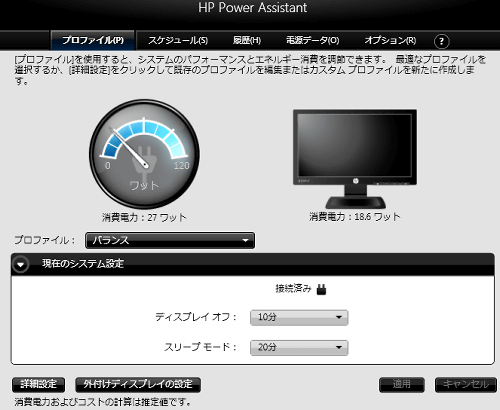
大がかりなソフトではなく、簡単なソフトですが、
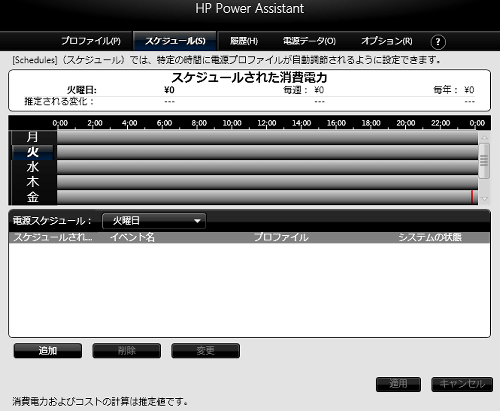
パソコンの電力消費状態を曜日ごとにスケジュール化したり、
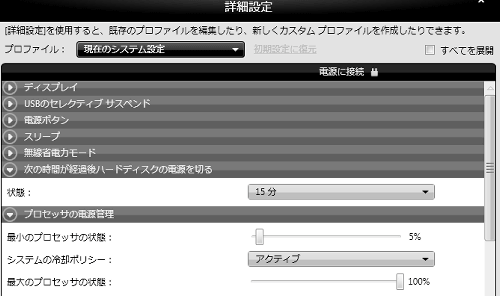
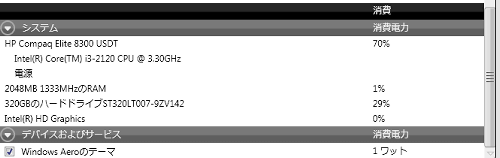
現在のシステムの設定や、消費電力などを簡単に確認することが可能なので、省エネや、ランニングコストの削減に役立つものになっています。
基本的にオプションで選択しても追加料金はなく、また、あって困るようなソフトではないので、オプションで選択しておくといいでしょう。
| HP Protect Tools |
「HP Protect Tools」は、基本的にElite 8300 USの全てのモデルに搭載されている、セキュリティ機能を一元管理、設定出来るソフトです。
OS起動前認証、内蔵セキュリティチップによるデータの暗号化、マルチファクタ認証&パスワード管理機能、顔画像による認証、不要データの安全消去、HDD丸ごと暗号化など、かなり高度なことも出来るようになっているソフトで、こういうものが標準で搭載されているところが、HPのビジネスパソコンが他によりも優れている部分でもあり、単にハード的なスペックなどだけではない、安心な機能がソフトウェアにおいても提供されています。
ちなみに、セキュリティ対策については、使用環境によっても変わって来るはずなので、もちろん、全ての機能を使わなくても、あるいは全く使わなくてもいいものになっており、各機能の詳細については、HPのサイトのこちらに詳しく解説されているので、そちらも参考にしておいて下さい。
| HPリカバリメディア |
「HPリカバリメディア」については、選ぶモデルによって若干異なりますが、以下のものから1つを注文時にオプションで選択出来ます。
○なし
○Windows 7 32bit SP1 用リカバリメディアキット
○Windows 7 64bit SP1 用リカバリメディアキット
○Windows 7 32bit/64bit SP1 用リカバリメディアキット
「HPリカバリメディア」とは、OS(オペレーションシステム)を再インストールするときに使うDVDディスクのことです。
OSを再インストールするのは、パソコンの調子がどうしても悪いときや、ウイルスに感染してしまったときなどの例外的な場合ですが、万が一の時のために「リカバリメディア」というものは必要になっています。
ただ、「リカバリメディア」は、購入後にHPのパソコンに標準で付属する「リカバリ マネージャ」(Recovery Manager)というプログラムを使って、自分で簡単に作ることも出来ます。
「リカバリメディア」の作成は、通常は空のDVD-Rメディア2、3枚で作成することになります。
よって、「HPリカバリメディア」については、基本的には空のDVD-Rメディア2、3枚を用意して自分で作ればいいだけなので「なし」を選択しておけばいいでしょう。
ただ、導入台数が多いなどで、作るのが面倒だということならば、前述のオペレーティングシステムにあった、32bitか64bitのリカバリメディアキットを選択しておくといいでしょう。
ちなみに、「HPリカバリメディア」を「なし」にした場合は、パソコンを購入後、早めの段階で自分で「リカバリメディア」を作成しておく方がいいと思います。
| 標準保証、保守サービス |
「HP Compaq Elite 8300 US」では、標準保証、保守サービスについて、各種オプションを選択可能です。
まず、「標準保証」は、「3年間保証(オンサイト3年、パーツ3年)」となっており、3年間は担当のサービスマンがPC設置場所に訪問して修理し、3年間、パーツについても保証するというものになっています。
パソコン購入時に、ビジネス用のパソコンを選ぶメリットとしては、この保証内容の充実というところもあり、通常のパソコンでは1年保証、故障時はPCを送付して直してもらうというようなことも多いですが、このHPのElite 8300 USのビジネス用のパソコンでは、訪問修理、かつパーツ保証で、しかも3年が標準という充実した内容になっているところが特徴であり、良さでもあります。
ちなみに、「標準保証」は、オプションの選択により5年まで延ばすことが可能です。
ただ、延ばした場合は、保守サービス(HP Care Pack)のオプションを選択出来なくなるので、休日修理受付や、HDD返却不要、4時間対応などの保守サービス(HP
Care Pack)の内容に必要となりそうなものがあれば、「3年間保証(オンサイト3年、パーツ3年)」にしておき、必要となる保守サービス(HP
Care Pack)を選択する方がいいでしょう。
通常は、3年経てばPCの買い替え時にもなり、また、何よりも、HPのパソコンは故障率が高いというわけではなく、普通は滅多に故障しないので、「標準保証」や「保守サービス」はデフォルトの標準のものでいいと思いますが、心配ならば必要に応じて選択するといいと思います。
| その他 |
「HP Compaq Elite 8300 US」(Elite 8300 US/CT)ののカスタマイズの項目としては、これまでに紹介した項目以外にも、選ぶモデルによっては、オフィスソフトウェアなども注文時にオプションで選択することが出来ます。
これらは、必要ならば好みに応じて選択するといいでしょう。
ちなみに、「PC リサイクル ロゴラベル」は、法人で購入する場合は不要ですが、個人で購入する場合はPCを廃棄するときなどに必要になるので、個人で購入する場合は必ず選択しておきます。
| まとめ |
日本ヒューレット・パッカードで販売されている「HP Compaq Elite 8300 US」(Elite 8300 US/CT)は、一般的なパソコンにはない、かなり小さい筐体であり、オフィス環境を有効に使えるようになっており、大変使いやすいパソコンであると言えると思います。
また、その小ささを活かした、非常に高い省電力性能になっており、ランニングコストや環境への配慮という点でもかなり優れたものになっています。
大型のパソコンのように、内部を拡張するということはほぼ無理ですが、USBポートなどは、通常では使いきれないぐらいの数が用意されているので、プリンターやデータバックアップ用の外付けHDDなど、かなりの周辺機器などを接続可能なので、そういう意味での拡張性は十分に備えています。
そして、「HP Protect Tools」など、市販のパソコンにはない、ビジネス用のパソコンとしての強固なセキュリティーを築くためのツールなども提供されており、安心、安全なパソコンの使用にも配慮されています。
さらに、標準保証、保守サービスなども、ビジネス用として非常に充実したものになっており、標準で十分に手厚いサポートになっていますが、より深い保守などを求める場合にも十分対応可能なサービスが用意されており、幅広いニーズに応えられる、ビジネス用のパソコンとして選びやすいハードになっていると思います。
なお、「HP Compaq Elite 8300 US」の価格、値段については、オンライン販売が基本ということで、十分にお買い得な価格、値段になっていますが、選択するモデルやキャンペーンによって、さらにお買得になっていることもあるので、キャンペーンをチェックしてから買うと、よりお得に購入出来る場合もあるので、HP
Directplusの販売サイトで各モデルやキャンペーンをチェックしてみるといいと思います。
「HP Compaq Elite 8300 US」の販売サイト(HP Directplus)